.webp)
정밀한 편집 누구나 쉽게 사용할 수 있는 도구로
작은 클립 만들고, 장면 재배치하고, 필요 없는 부분 제거하기
번개처럼 빠르게 콘텐츠 편집하기
Kapwing의 온라인 비디오 스플리터로 콘텐츠 편집이 정말 쉬워요. 경험 수준과 상관없이 누구나 사용할 수 있어요. 내장된 단축키(S)나 우클릭 컨트롤을 사용해서 긴 비디오 프로젝트를 빠르게 편집할 수 있어요. 반복적인 작업에 시간을 빼앗기지 말고, 브랜드를 위한 강력한 시각적 메시지를 만드는 데 집중하세요.
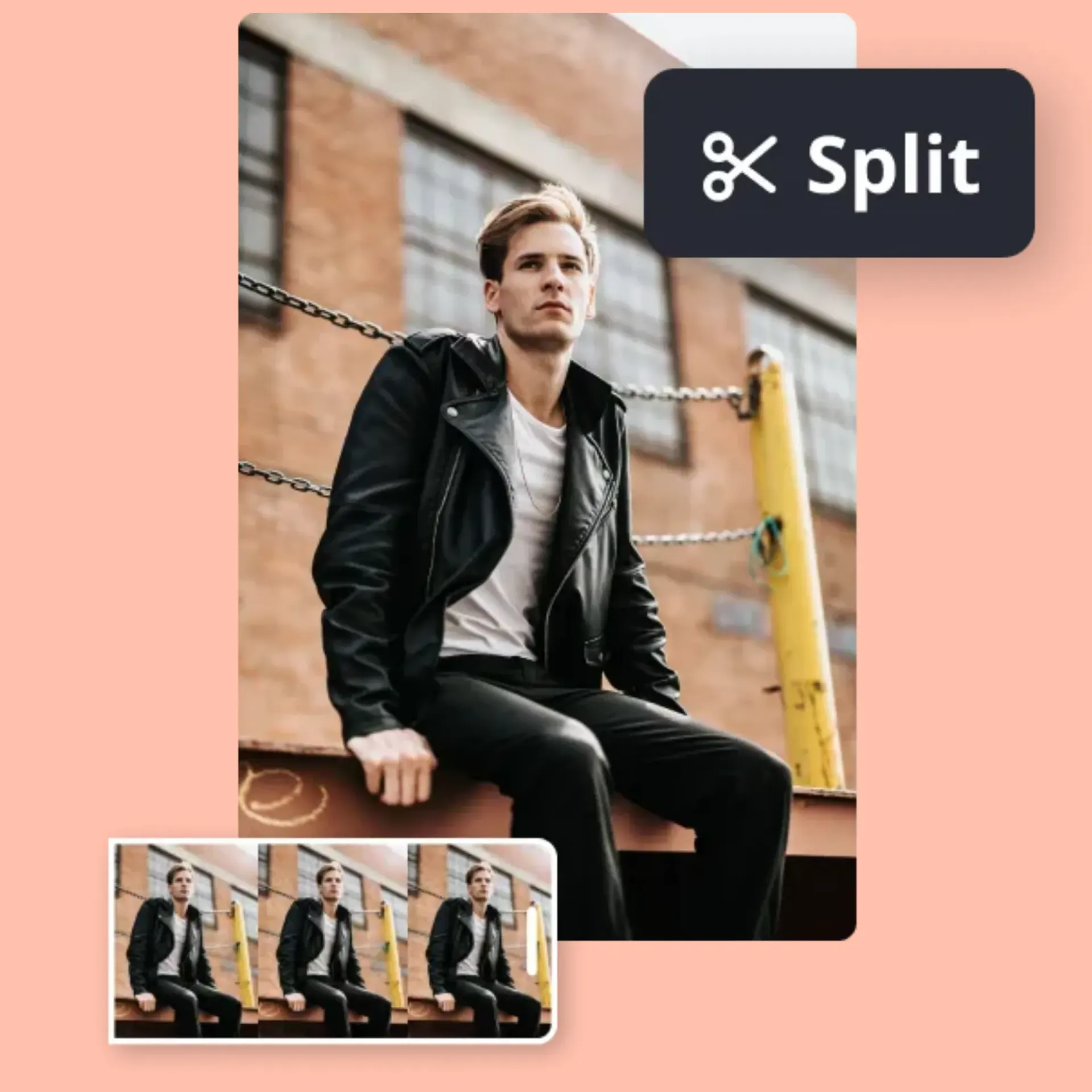
큰 동영상을 작은 클립으로 빠르게 만들어보세요
하나의 비디오를 여러 클립으로 재활용하는 건 온라인 콘텐츠 전략을 효율적으로 만드는 데 정말 중요해, 특히 소셜 미디어 매니저들에게는. Kapwing의 직관적인 드래그 앤 드롭 타임라인, 슬라이더, 버튼들로 큰 비디오를 작은 부분들로 쉽게 나눌 수 있어, 클립 분할이 이 과정의 핵심이야.
이 과정을 더 강력하게 만들고 싶다면, Kapwing의 AI 기반 클립 메이커가 영상을 분석해서 가장 좋은 섹션들을 자동으로 찾아내고, 동시에 작은 클립들로 정리해줄 거야.
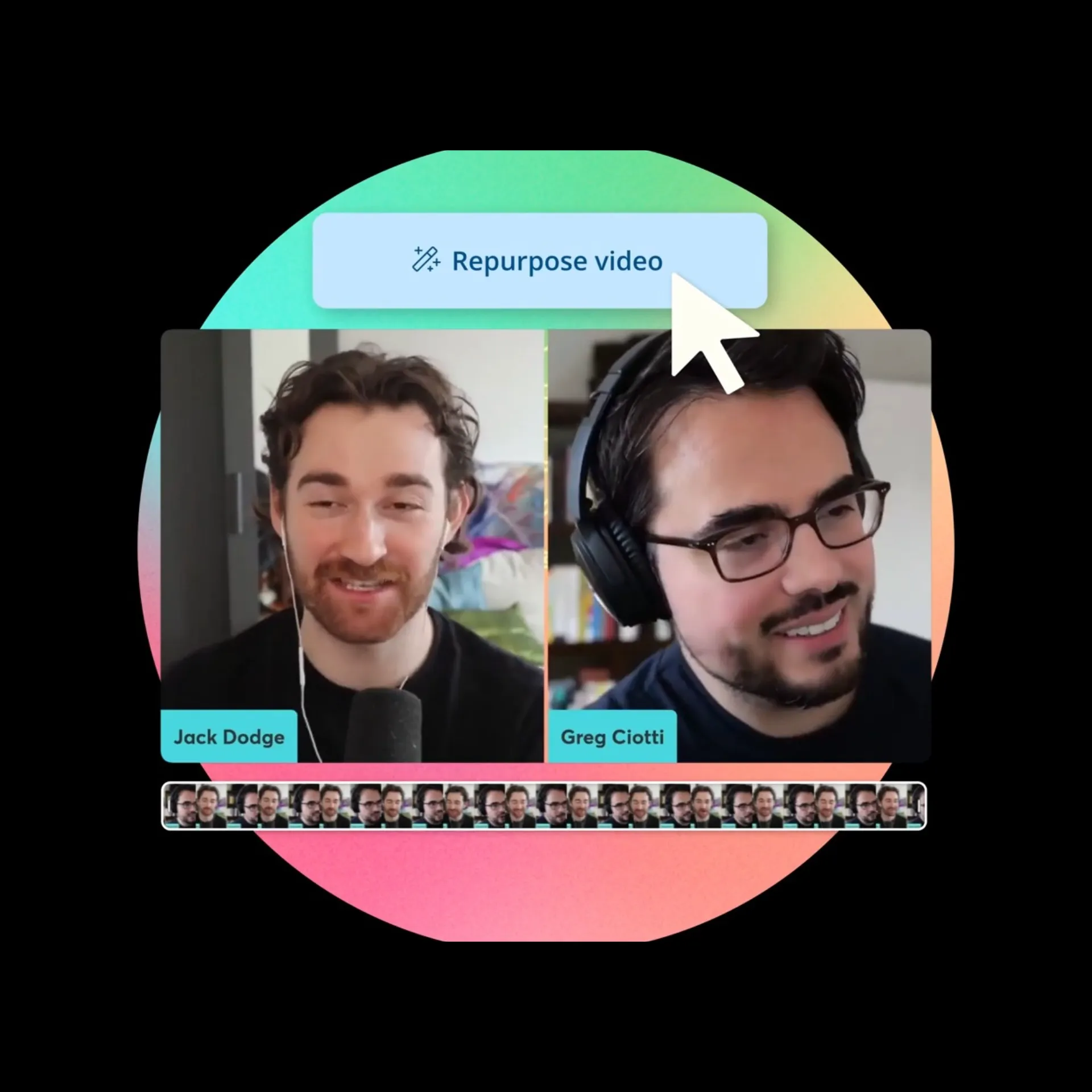
다운로드 막고, 팀워크 높이기
무거운 편집 소프트웨어는 임시 파일과 캐시 데이터를 쌓아 드라이브 공간을 빠르게 잡아먹고 작업 흐름을 늦출 수 있어. Kapwing의 클라우드 기반 비디오 분할기는 모든 걸 온라인에 보관해 이런 문제를 해결하고, 컴퓨터 공간을 확보하며 편집을 더 효율적으로 만들어줘.
모든 작업을 한 중앙 위치에 보관하면 협업이 훨씬 쉬워져. 팀원들은 실시간으로 편집하면서 체계적으로 작업할 수 있어. Brand Kit을 사용하면 맞춤 팔레트, 폰트, 템플릿에 접근해 모든 프로젝트를 일관되고 시각적으로 정렬된 상태로 유지할 수 있어.
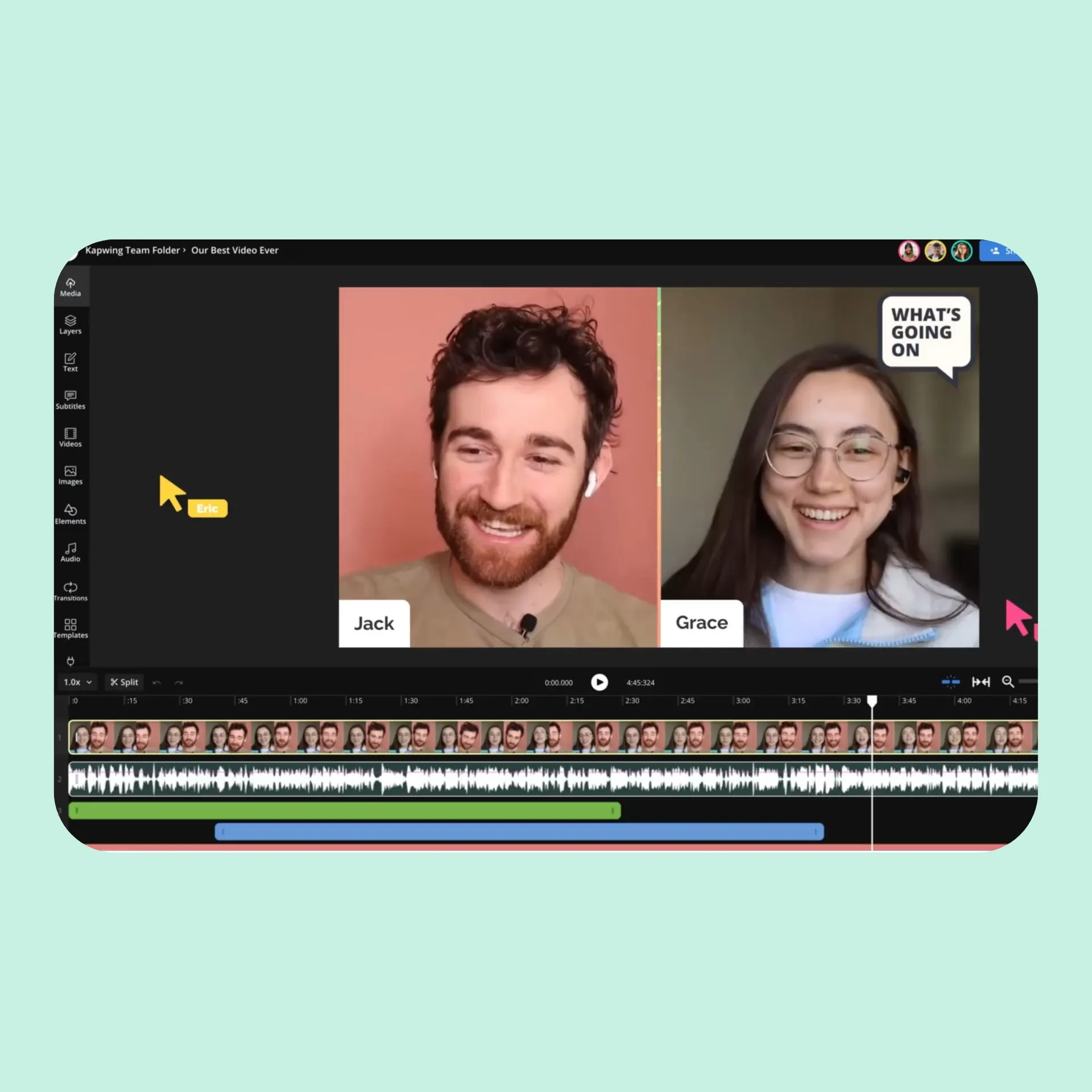
불필요한 일시 정지와 침묵을 제거해서 더 매끄럽게 만들어보세요
요즘 콘텐츠 크리에이터라면, 멋진 시각적 요소와 프로페셔널한 오디오를 모두 만들 수 있어야 해 – 특히 인터뷰, 브이로그, 튜토리얼, 데모에서요. Kapwing의 AI 기반 Clean Audio 도구는 딱 한 번의 클릭으로 배경 소음을 싹 지워주고, Smart Cut은 "음..." 같은 쓸데없는 말과 침묵을 깔끔하게 없애줘요.
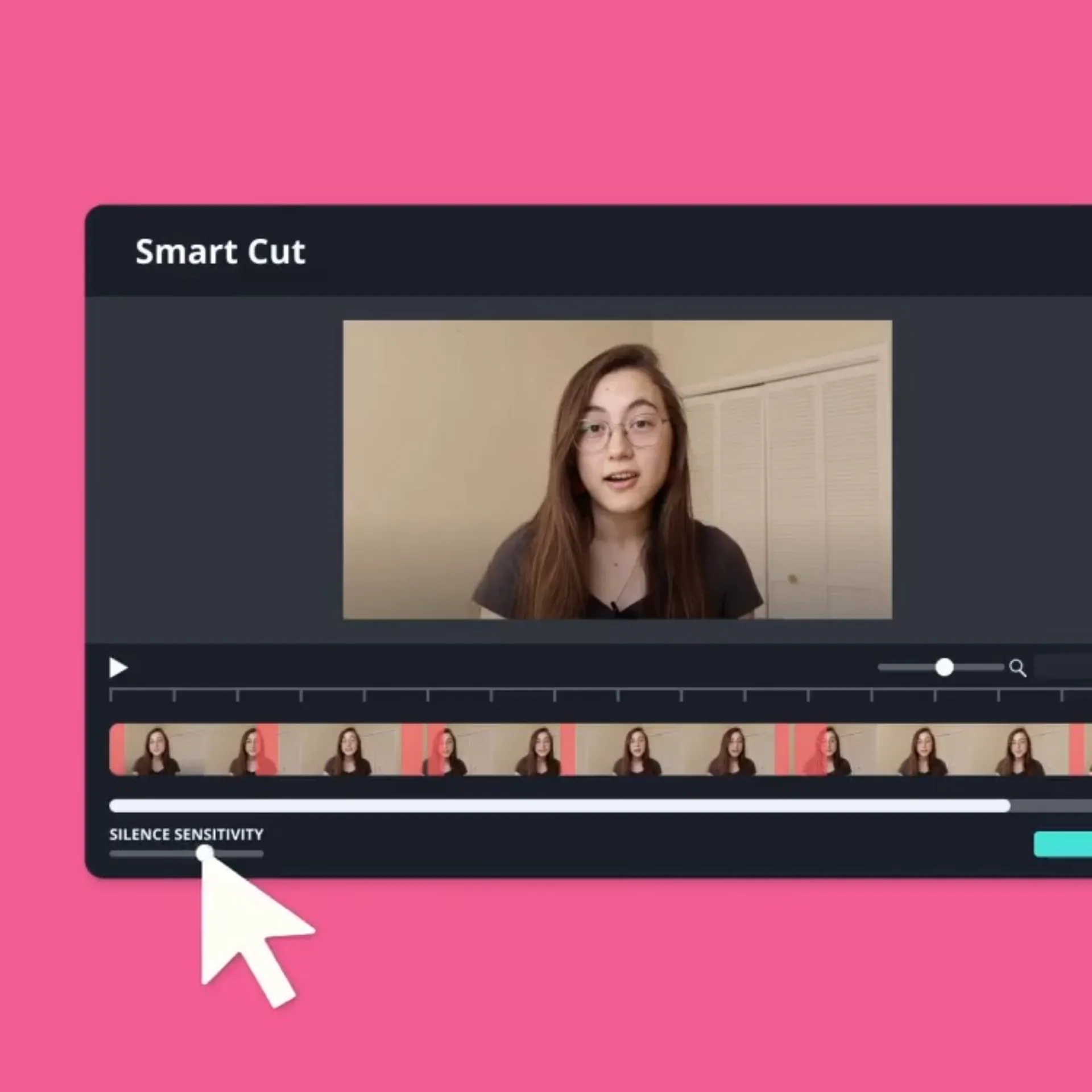
콘텐츠 품질을 높이세요 분할 도구로
수백만 명의 크리에이터들이 Kapwing로 편집 워크플로우를 간소화하고 있어요

소셜 미디어 광고
브랜드 소유자들은 Kapwing의 온라인 비디오 분할기를 사용해 긴 영상에서 짧은 클립을 추출하고, Facebook, Instagram, TikTok용 광고 제작을 쉽게 만들 수 있어요

팟캐스트 클립
팟캐스트 제작자들이 에피소드의 시각적 버전을 만들 때, 긴 팟캐스트 영상을 X(Twitter), Instagram, 그리고 LinkedIn에 홍보 콘텐츠로 분할해요.

튜토리얼 & 온라인 강좌
온라인 교육자와 강좌 제작자들은 Kapwing의 비디오 스플리터를 사용해 장면을 빠르게 삭제하고 재배치한 후 내보내기를 할 수 있어요

제품 시연
작은 사업체 사장님들은 제품을 멋지게 소개하고 고객들의 눈길을 사로잡으려고 긴 영상을 짧고 간단한 데모로 쪼개요
.webp)
Instagram & TikTok
소셜 미디어 매니저와 인플루언서들은 긴 영상에서 짧은 클립을 빠르게 뽑아서 Instagram과 TikTok에 공유해요

브이로그와 일상 스타일 편집
브이로거들은 분할 도구를 사용해 불필요한 영상을 잘라내고, 장면을 재배치하며, 시청자들에게 부드럽고 매력적인 이야기를 만들어요.

채용 및 온보딩
HR 팀은 채용과 교육 과정을 더 쉽고 빠르게 만들기 위해 인터뷰나 온보딩 비디오를 깔끔하게 편집하고 정리해요

마케팅 캠페인
마케터들은 여러 플랫폼의 광고, 프로모션, 이메일 캠페인을 위해 동영상을 여러 부분으로 쪼개요

영업 및 비즈니스 피치
영업 담당자들은 프레젠테이션의 핵심 부분을 잘라내는 분할 도구를 사용해서, 개별 고객에게 공감을 줄 수 있는 맞춤형 클립을 만들어요
온라인에서 동영상 분할하는 방법
- 비디오 업로드하기
Kapwing에 직접 비디오를 업로드하거나 YouTube와 같은 게시된 URL에서 링크를 붙여넣으세요
- 영상 분할하기
원하는 자르기 지점에 마커를 설정한 다음, "분할" 버튼을 클릭하거나, 마우스 오른쪽 버튼을 클릭해서 "분할"을 선택하거나, 키보드의 "S" 키를 눌러 비디오를 나눌 수 있어요
- 다운로드하고 공유하기
다른 편집을 마무리한 후 "내보내기"를 눌러 비디오를 완성하고 "다운로드"를 눌러 기기에 저장하세요
Kapwing의 특별한 점은 뭐야?
자주 묻는 질문들
Kapwing의 온라인 비디오 분할기는 무료예요?
응, Kapwing의 온라인 비디오 분할기는 모든 사람한테 무료야. 무료 플랜은 다른 편집기 기능에 조금 제한이 있고, 최종 비디오에 작은 워터마크가 붙어있어.
익스포트할 때 워터마크가 생기나요?
Kapwing의 무료 계정을 사용하고 있다면, 온라인 비디오 스플리터를 포함한 모든 내보내기에 워터마크가 포함됩니다. Pro 계정으로 업그레이드하면 워터마크가 완전히 제거됩니다.
Kapwing에서 온라인 협업 비디오 편집을 지원할까요?
맞아요, Kapwing는 팀원들을 초대해서 무료 공유 작업 공간을 만들 수 있게 해서 협업 비디오 편집을 도와줘요. 온라인 비디오 편집기에는 창의적인 프로세스를 쉽게 만드는 100개 이상의 협업 비디오 편집 도구가 있어요. 팀은 작업 공간에 Brand Kit을 올리거나 실시간으로 함께 설정할 수 있어서, 자산을 쉽고 깔끔하게 관리할 수 있어요.
네, 아이폰이나 안드로이드에서 온라인 비디오 스플리터를 사용할 수 있어요!
Kapwing는 데스크톱과 모바일 기기 모두에서 잘 작동해요. iPhone이나 Android에서 동영상을 자르고 싶다면, 먼저 Kapwing의 온라인 브라우저에 동영상을 업로드해주세요. 그 다음, 흰색 진행 마커를 자르고 싶은 타임라인 지점으로 끌어다 놓으세요. 마커 위의 가위 아이콘을 누르면 무료로 쉽게 분할할 수 있어요.
비디오를 자르는 가장 쉬운 방법이 뭐야?
온라인 비디오 분할기를 사용하는 게 비디오를 나누는 가장 쉬운 방법이에요. 이렇게 하면 복잡한 편집 소프트웨어를 다룰 필요도 없고, 계속 비디오 편집본을 다운로드해서 드라이브 공간을 차지할 걱정도 안 해도 돼요.
그냥 비디오를 업로드하고, 필요한 부분을 나누고, 다른 편집도 마무리하세요. 원하는 부분을 선택했다면 MP4로 다운로드하거나 URL 링크를 복사해서 쉽게 공유할 수 있어요.
비디오의 일부를 어떻게 자를 수 있을까요?
비디오의 일부를 분할하는 건 비디오 편집의 기본 중 하나로, 다양한 온라인 도구로 쉽게 할 수 있어요. 이 온라인 비디오 분할기를 사용하면 긴 비디오를 더 작은 부분으로 나누고, 섹션을 간단하게 별도의 파일로 다운로드할 수 있어요.
먼저 비디오를 업로드한 후, 키보드의 "S"를 누르거나 "분할" 버튼을 클릭하세요. 그 다음, 원하지 않는 비디오 부분을 지우고 필요에 따라 클립을 정리하세요. 마지막으로, 편집된 비디오나 개별 파일을 다운로드하면 돼요.
왜 비디오를 여러 부분으로 나눠야 할까?
대용량 비디오를 분할하는 세 가지 주요 이유가 있어:
- 향상된 맞춤화: 비디오를 작은 세그먼트로 나누면 크리에이터가 비디오의 최고의 순간을 맞춤화할 수 있어, 시청자의 특정 취향에 맞게 더 정확한 편집과 추가를 할 수 있어.
- 더 나은 사용자 경험: 작은 비디오 파일은 업로드와 처리가 더 빨라, 플랫폼 간 공유를 간소화해. 짧은 클립을 사용하면 인터넷 속도와 상관없이 누구나 더 빠르게 파일을 로드할 수 있어.
- 향상된 재활용 및 공유: 비디오를 집중된 세그먼트로 분할하면 대용량 비디오를 다양한 소셜 미디어 클립으로 쉽게 재활용할 수 있어. 짧은 형식의 비디오는 전체 시청 가능성이 더 높고, 공유하기 좋아서 콘텐츠가 더 넓은 시청자에게 도달할 수 있어.
Kapwing는 모든 규모의 팀에서 무료로 사용할 수 있어요. 또한 추가 기능, 저장 공간, 그리고 지원이 포함된 유료 플랜도 제공하고 있죠.